Twitterでは、誰でも無料&簡単に公開時間を予約できます!!
Twitter予約投稿の仕方
普段ツイートする画面には、残念ながら予約投稿の機能はありません。
では、どうするのか??
広告管理のサイトへGO!
リンクは新しいタブで開くようになっています Twitter広告 サイト
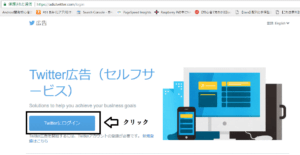
ログインはいつも使っているTwitterアカウント(予約投稿したいもの)を入力します。
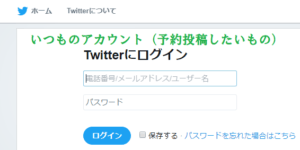
クレジットカードを登録
Twitterの予約投稿サービスは、Twitter広告の中に存在しています。
そのため、クレジットカードの登録が必要です。
Visaデビットカードでも登録できたので、悪用が不安な場合デビットカードを利用するといいでしょう。
広告機能を使わず、予約投稿のみだと料金は不要です。
いざ 投稿!
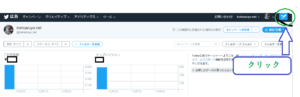
ページ右上にある+羽のボタンを押します。
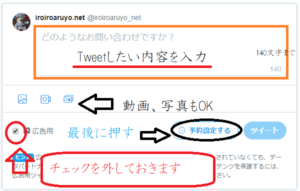
そうすると、作成モードの画面に変わるので、
”どのようなお問い合わせですか”という部分にツイートを入力します。(画像、動画も可能)
最後に、左下の「広告用」のチェックを外します。そして、「予約投稿する」をクリック。
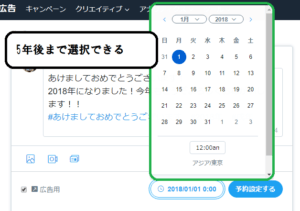
そして、公開したい年月日と時間を入力します。 5年後まで選べました。
終わったら、予約投稿をクリック!
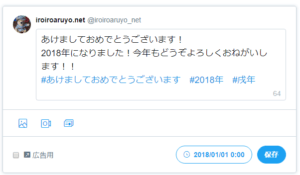
このような感じになります。
投稿を確認
予約投稿したツイートは、指定した時間につぶやかれるまで
書き直したり、削除したりすることが可能です。
確認方法
①一番上のタブ クリエイティブをクリック

②ジャバラ状に選択肢が出てくるので、ツイートボタンをクリック
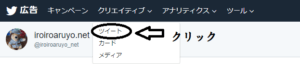
③真ん中にアカウント名から右に3つあるところの一番右端をクリック

④予約投稿ツイートに変える
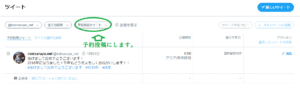
そうすると、予約投稿が完了するまで(設定した時間になるまで)は編集、削除ができます
編集
編集するときは、先述の投稿が確認できる画面で
編集したいツイートの右にある「✏編集」 ボタンを押します。
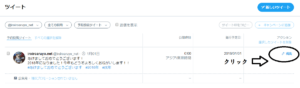
すると、投稿時と同じ画面になり編集が可能です。
削除
削除するときは、削除したいツイートをクリックします。
そして、右上にある 「選択したツイートを削除」(アクションの下)を押すと削除が完了します。

活用例
例えば、情報公開が解禁される日時が決まっているもの・ブログを予約投稿してその宣伝
時差をつけてツイートすると言ったように、活用方法は様々あると思います。
これだと、Twitterのサーバーに異変が起きない限り1月1日の0時0分に投稿出来ますし。
「誕生日おめでとうございます」 と言ったものを先に作っておくとか
何年後の自分、世界に向けてと言った使い方もできます。
 いろ太郎
いろ太郎
予約投稿していると少しかっこいい気もします。
最後に
いかがだったでしょうか。今回は、Twitterの予約投稿を紹介しました。
予約投稿のススメ

WordPress予約投稿の仕方

もぜひご覧ください。
最後までお読み頂きありがとうございました。

コメント